삭제된 재생 목록을 복구하는 방법 Spotify [전체 가이드]
실제로 다음 절차를 실행하는 것은 쉽습니다. 삭제된 재생목록을 복구하는 방법 Spotify. 또한 필요한 모든 리소스를 준비해야 하며 계속 진행하려면 계정도 있어야 합니다. 실수로 재생목록이나 특정 노래를 삭제하는 일이 자연스럽게 발생할 수 있으므로 이러한 절차를 어떻게 수행할 수 있는지 알아두는 것도 좋은 일입니다.
그러나 우리가 말했듯이 우리가 실행해야 하는 절차는 간단하기 때문에 당황할 필요가 없습니다. 항상 우리에게 도움이 될 수 있는 몇 가지 방법이 있습니다. 우리가 원하는 재생목록을 즐겨요. 이제 삭제된 재생목록을 복구하는 방법에 대해 시작해 보겠습니다. Spotify 아래에서 논의를 진행해 보겠습니다.
기사 내용 1부. 삭제된 항목을 복구할 수 있나요? Spotify 재생목록?2부. 삭제된 재생 목록을 복구하는 방법 Spotify?3부. 백업 방법 Spotify 노래와 재생목록?4부. 삭제된 재생 목록 복구에 대한 FAQ Spotify파트 5. 모든 것을 요약하려면
1부. 삭제된 항목을 복구할 수 있나요? Spotify 재생목록?
삭제된 재생 목록을 복구하는 방법에 대한 단계를 논의하기 전에 Spotify, 먼저 알아보아야 할 것이 있습니다. 일단 알아둬야 할 점 중 하나는 재생목록을 삭제했습니다, Spotify 해당 재생 목록이 완전히 제거되지는 않습니다. 실수로 재생목록을 삭제한 후 복원이 가능한지 알고 싶습니다. 다행히도 대답은 '그렇다'입니다.
반면에 해당 재생 목록은 귀하의 라이브러리 기능에 표시되지 않습니다. Spotify, 그러나 실수로 삭제하여 마음이 바뀌는 경우를 대비하여 재생 목록을 복구할 수 있으므로 한동안 보관됩니다.
당신은 또한 Spotify 플랫폼은 삭제된 재생목록을 90일 동안만 저장합니다. 갑자기 마음이 바뀌더라도 보유기간 내에는 걱정하실 필요가 없습니다.
2부. 삭제된 재생 목록을 복구하는 방법 Spotify?
삭제된 재생목록을 복구하는 방법 Spotify 달성하기 쉬운 목표입니다. 아래 단계를 따르면 유효 기간 내에 삭제된 재생 목록을 복원할 수 있습니다. 아래에서 자세한 내용을 알아봅시다.
참고 :
- Spotify 삭제된 재생목록은 90일 동안만 보관되므로 기한 내에 복구를 완료해 주시기 바랍니다.
- 삭제된 항목만 복구할 수 있습니다. Spotify 재생목록 Spotify공식 홈페이지가 아닌 공식 홈페이지에서 Spotify의 데스크톱 또는 모바일 앱.
삭제 된 복구 Spotify Mac 및 Windows의 재생 목록
1단계. 개인용 컴퓨터에서 Spotify 웹 브라우저.
2단계. 해당 페이지로 이동 Spotify의 계정 개요 귀하의 계정에 로그인하십시오.
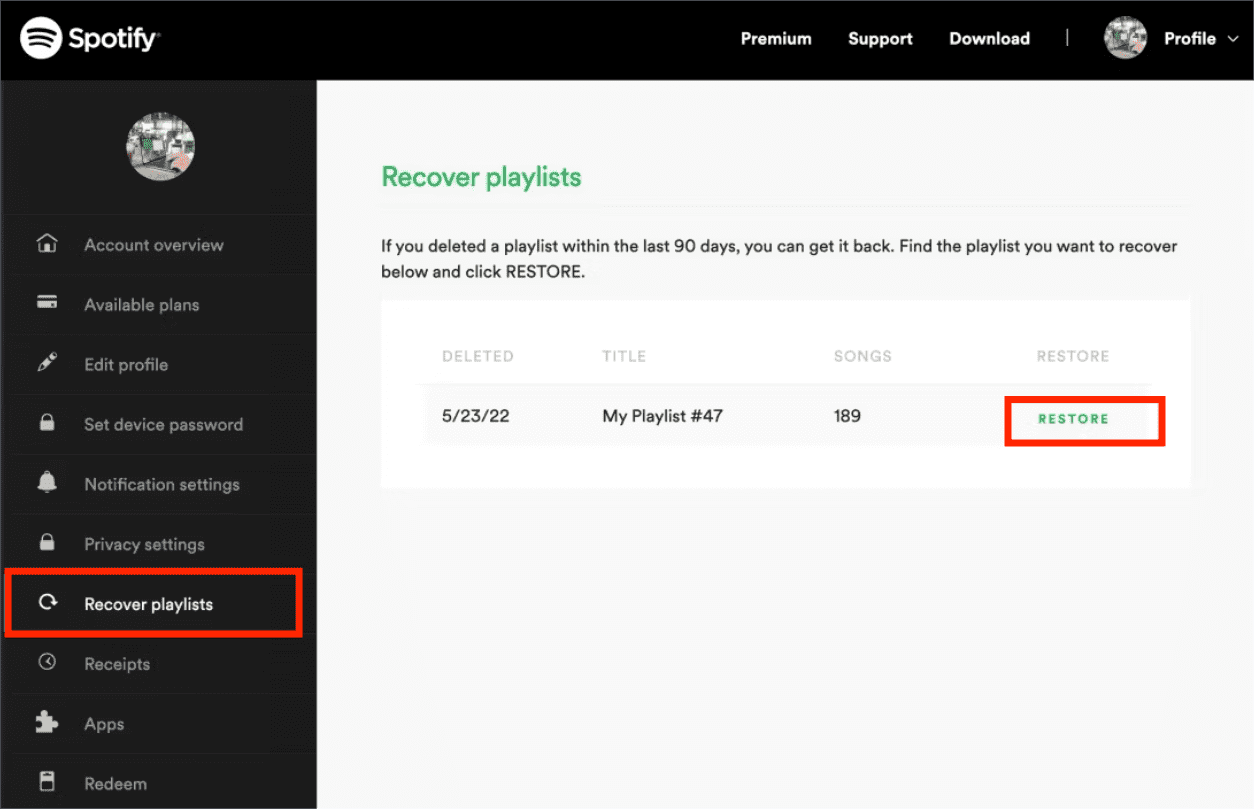
3단계. 그런 다음 다음을 선택해야 합니다. 재생 목록 복구 메뉴 왼쪽에 표시되는 옵션입니다.
4단계. 그러면 플랫폼에 지난 90일 동안 삭제한 모든 재생 목록이 표시되며, 다음을 선택해야 합니다. 복원 옵션을 선택합니다.
5단계. 그러면 복원 버튼이 다음으로 바뀌는 것을 볼 수 있습니다. 복원. 이는 재생 목록을 성공적으로 복구했음을 나타냅니다.
팁 :
키보드 단축키를 사용하여 실수로 인해 삭제된 재생 목록을 즉시 복구할 수도 있습니다. Mac 사용자의 경우 Cmd+Z를 누르고 Windows 사용자의 경우 Ctrl+Shift+Z를 누릅니다.
삭제 된 복구 Spotify 모바일 재생목록
Step 1. 휴대폰에서 웹페이지를 열고 접속하세요. spotify. com.
2 단계. 클릭 환경 오른쪽 상단에 있는 아이콘을 선택한 다음 계정보기.
3단계. 아래로 스크롤하여 재생 목록 복구 버튼을 탭하세요. 삭제된 재생 목록을 모두 볼 수 있는 새 웹 페이지가 나타납니다.
4단계. 복원하려는 재생 목록을 찾아 복원 버튼 옆에 있습니다.
5단계. 나중에 라이브러리에서 삭제된 재생 목록을 찾아 다시 들을 수 있습니다.
복구 후에는 귀하의 재생 목록 컬렉션 하단에 복구된 재생 목록이 표시됩니다. Spotify 웹 플레이어. 안보이시면 네이버에서 검색하시면 됩니다 Spotify 도서관. 해당 재생 목록이 여전히 표시되지 않으면 재생 목록을 닫아 볼 수도 있습니다. Spotify 웹 플레이어 또는 앱을 선택한 다음 다시 한 번 열어보세요.
이러한 사실을 아는 것은 실제로 좋은 학습입니다. 아마도 언젠가는 삭제된 재생 목록을 복구하는 방법을 수행해야 할 것입니다. Spotify, 어쩌면 언젠가는 회복하는 것이 좋은 일이 될 수도 있습니다 Spotify 위에서 배운 단계를 통해 재생 목록을 만듭니다.
3부. 백업 방법 Spotify 노래와 재생목록?
삭제된 재생목록을 복구하는 방법에 대해 많은 것을 배웠습니다. Spotify 이상, 이제 상황이 더 쉬워질 것입니다. 꼭 듣고 싶은 플레이리스트를 실수로 삭제했다고 해서 당황하거나 당황할 필요는 없습니다.
이기는하지만 Spotify 삭제된 재생 목록을 복구하는 데 도움이 되는 복구 기능을 제공합니다. Spotify, 백업하는 것이 좋습니다. Spotify 실수로 음악을 삭제하는 것을 방지하기 위해 음악을 컴퓨터에 저장하세요. Spotify 노래. 백업 Spotify 음악과 재생목록은 전혀 복잡하지 않습니다. 당신에게 필요한 것은 TunesFun Spotify Music Converter.
글쎄, 우리는 TunesFun Spotify Music Converter, 백업에 절대적으로 편리함을 가져다 줄 수 있는 전문 도구 Spotify 노래. 무엇인지 좀 더 깊이 있게 알기 위해서는 TunesFun Spotify Music Converter 사용자를 위해 할 수 있는 작업에 대해 아래에 참조로 사용할 수 있는 목록을 만들었습니다.
- 다음의 도움으로 빠르고 효율적으로 변환하세요. TunesFun Spotify Music Converter! 선택한 모든 음악 파일을 변환하는 데 몇 분밖에 걸리지 않습니다! 마침내 해야 할 다른 일을 하면서 시간을 절약할 수 있습니다!
- 당신의 변환 Spotify MP3, WAV, FLAC, AC3 등과 같이 보다 편리하게 알려진 형식으로 음악을 트랙합니다!
- 무손실 변환과 무손실 출력도 즐겨보세요! 마침내 원본 파일과 품질이 XNUMX% 유사한 좋아하는 음악 파일을 감상할 수 있습니다!
- 최고의 간단한 인터페이스를 사용하는 데 익숙해지세요. TunesFun Spotify Music Converter! 도구 사용의 초보자라도 파일을 빠르고 효율적으로 변환하는 방법을 확실히 찾을 수 있습니다!
다운로드하려면 아래 단계를 따르세요. Spotify 재생 목록을 백업으로 사용 TunesFun Spotify Music Converter 귀하의 청취 즐거움에 기여할 것입니다.
1단계. 다음과 같이 프로세스를 시작합니다. 다운로드 및 설치 전에, TunesFun Spotify Music Converter 당신의 컴퓨터에서. 도구를 열고 모든 음악 파일을 추가해 당신이 변환하고 싶었던.

2단계. 마침내 모든 항목을 추가한 후에는 Spotify 변환하려는 음악 트랙을 이제 변환할 수 있습니다. 원하는 파일 형식을 선택하세요! 모든 것을 설정하고 나면 이제 변환 프로세스가 완료되면 파일을 저장할 폴더를 만들 수 있습니다!

3단계. 세 번째 단계에서는 다음을 선택해야 합니다. 탭 변환, 변환이 완료될 때까지 기다리세요! 변환 프로세스 상태를 보려면 홈 페이지로 이동하세요. TunesFun Spotify Music Converter.

백업에 대한 자세한 내용은 Spotify 재생목록은 다음을 참조하세요. 백업 방법 Spotify 재생 목록: 당신을 위한 가이드
4부. 삭제된 재생 목록 복구에 대한 FAQ Spotify
Q1. 어떻게 회복할 수 있나요? Spotify 재생목록이 90일 이상인가요?
안타깝게도 XNUMX번은 Spotify 재생목록이 삭제된 지 90일이 지나면 복원할 수 없습니다. 다음에서 제거됩니다. Spotify 완전히.
Q2. 사람들이 삭제된 재생목록을 계속 볼 수 있나요? Spotify?
재생목록을 삭제하더라도 Spotify, 사람들은 계속해서 해당 항목을 찾을 수 있습니다. Spotify 검색 할 수 있습니다.
Q3. 삭제하면 어떻게 되나요? Spotify 재생목록?
실수로 재생목록을 삭제한 경우 Spotify, 90일 이내에 복구할 수 있습니다. 그 후에는 영구적으로 제거됩니다.
파트 5. 모든 것을 요약하려면
삭제된 재생 목록을 복구하는 방법에 대한 절차를 귀하와 공유할 수 있기를 바랍니다. Spotify. 후회했던 특정 재생 목록을 갑자기 삭제하기로 결정한 경우에도 걱정할 필요가 없습니다. 마침내 다시 한 번 복구할 수 있습니다! 이는 또한 귀하가 가지고 있는 재생 목록을 실수로 삭제한 경우에도 적용됩니다. 위에서 공유한 단계를 사용하면 복구가 가능한 한 빨리 완료될 수 있습니다.
또한, 좋아하는 노래를 듣다가 어떤 딜레마도 겪고 싶지 않다면, Spotify 백업용 재생 목록은 항상 좋은 결정이며 TunesFun Spotify Music Converter 너를 도울 것이다. 다운로드한 재생 목록을 잃어버릴 염려 없이 모든 기기에서 오프라인으로 즐길 수 있습니다.
코멘트를 남겨주세요